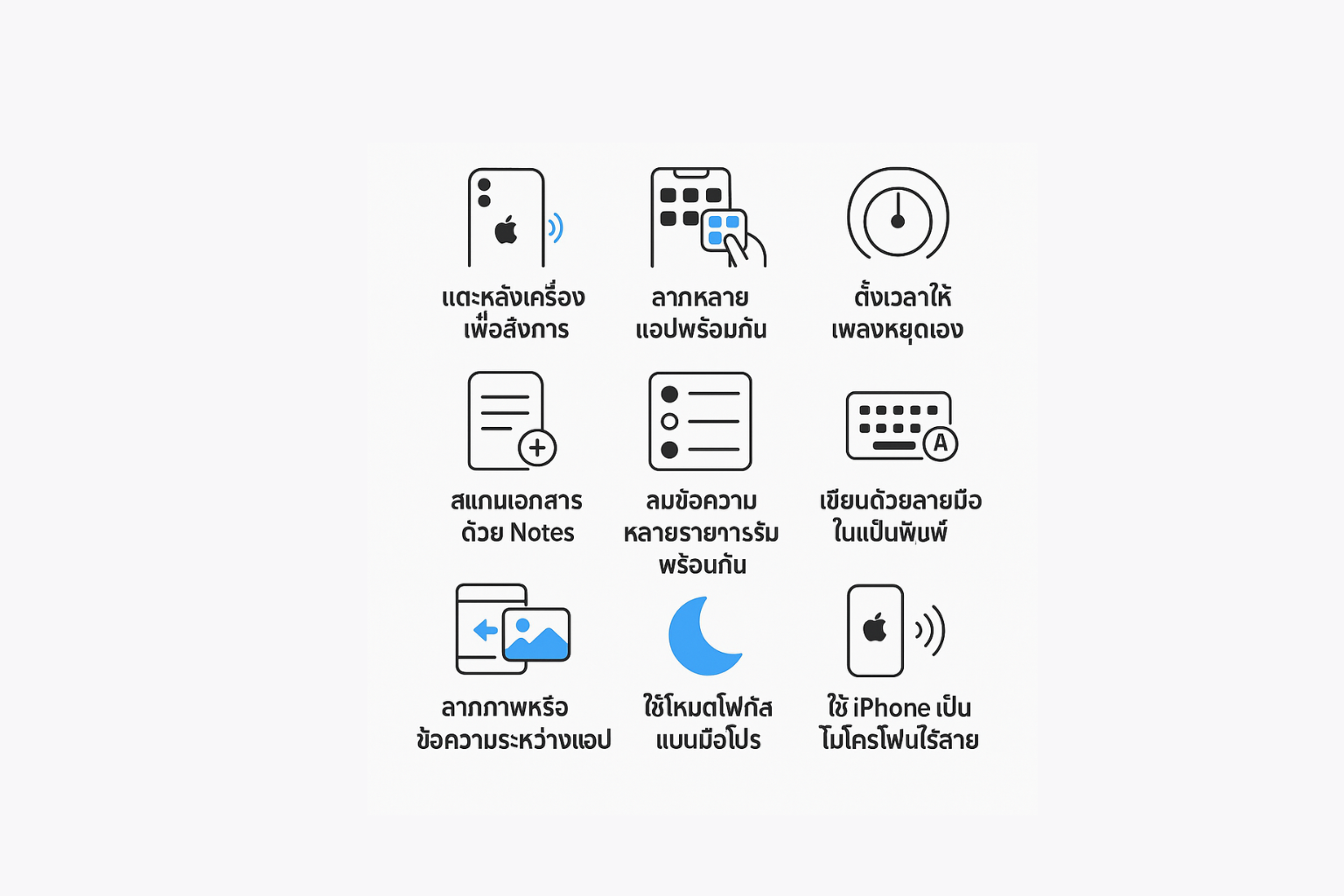บทความนี้รวบรวม 10 ฟีเจอร์ที่มีประโยชน์บน iPhone ซึ่งช่วยเพิ่มความสะดวกและความรวดเร็วในการใช้งานประจำวัน
- การสั่งการด้วยการแตะด้านหลัง (Back Tap)
- ฟังก์ชัน: ตั้งค่าให้การแตะที่ด้านหลังของ iPhone 2 หรือ 3 ครั้ง เป็นการเรียกใช้คำสั่งลัด เช่น ถ่ายภาพหน้าจอ, เปิด Control Center, หรือเปิดแอปพลิเคชัน
- การตั้งค่า: การตั้งค่า > การช่วยการเข้าถึง > การสัมผัส > แตะด้านหลัง
- การย้ายหลายแอปพลิเคชันพร้อมกัน
- ฟังก์ชัน: ในขณะจัดเรียงหน้าจอโฮม ให้แตะแอปแรกค้างไว้จนสั่น แล้วใช้นิ้วอื่นแตะแอปอื่นๆ เพื่อรวบเป็นกลุ่ม แล้วลากไปวางที่หน้าอื่นพร้อมกัน
- การตั้งค่า: ไม่มี (เป็นคุณสมบัติพื้นฐาน)
- การตั้งเวลาหยุดเล่นเพลง
- ฟังก์ชัน: ตั้งเวลาให้ iPhone หยุดเล่นสื่อ (เพลง, พอดแคสต์) โดยอัตโนมัติ
- การตั้งค่า: แอปนาฬิกา > ตัวจับเวลา > เมื่อหมดเวลา > เลือก "หยุดเล่น"
- การสแกนเอกสารในแอป Notes
- ฟังก์ชัน: ใช้แอป Notes เพื่อสแกนเอกสารทางกายภาพเป็นไฟล์ PDF โดยไม่ต้องติดตั้งแอปพลิเคชันเพิ่มเติม
- การตั้งค่า: เปิดแอปโน้ต > สร้างโน้ตใหม่ > แตะไอคอนกล้อง > เลือก "สแกนเอกสาร"
- การเลือกหลายข้อความพร้อมกัน
- ฟังก์ชัน: ในแอป Messages หรือ Mail ให้ใช้สองนิ้วลากบนหน้าจอเพื่อเลือกหลายรายการพร้อมกัน สำหรับการลบหรือจัดการอื่นๆ
- การตั้งค่า: ไม่มี (เป็นคุณสมบัติพื้นฐาน)
- การแทนที่ข้อความ (Text Replacement)
- ฟังก์ชัน: สร้างคำย่อหรือข้อความสั้นๆ เพื่อให้ iPhone พิมพ์เป็นประโยคหรือวลีที่ยาวขึ้นโดยอัตโนมัติ (เช่น พิมพ์ "omw" แล้วกลายเป็น "On my way!")
- การตั้งค่า: การตั้งค่า > ทั่วไป > แป้นพิมพ์ > การแทนที่ข้อความ
- การลากและวางระหว่างแอปพลิเคชัน
- ฟังก์ชัน: แตะรูปภาพหรือข้อความค้างไว้ในแอปหนึ่ง แล้วใช้อีกมือหนึ่งสลับไปเปิดอีกแอปเพื่อนำสิ่งที่เลือกไปวาง
- การตั้งค่า: ไม่มี (เป็นคุณสมบัติพื้นฐาน)
- การตั้งค่าโหมดโฟกัส (Focus Modes)
- ฟังก์ชัน: จำกัดการแจ้งเตือนจากแอปพลิเคชันหรือรายชื่อติดต่อที่กำหนดไว้ตามสถานการณ์ต่างๆ เช่น ทำงาน, นอน, หรือขับรถ
- การตั้งค่า: การตั้งค่า > โหมดโฟกัส
- การล็อกอัลบั้มรูปภาพที่ซ่อนอยู่
- ฟังก์ชัน: ตั้งค่าให้การเข้าถึงอัลบั้ม "ที่ซ่อนอยู่" และ "ที่เพิ่งลบล่าสุด" ในแอปรูปภาพ ต้องใช้ Face ID หรือ Touch ID เพื่อปลดล็อก
- การตั้งค่า: การตั้งค่า > รูปภาพ > เปิดใช้งาน "ใช้ Face ID"
- การใช้ Live Listen กับ AirPods
- ฟังก์ชัน: เปลี่ยน iPhone ให้ทำหน้าที่เป็นไมโครโฟนระยะไกล โดยเสียงที่ iPhone รับจะถูกส่งไปเล่นบน AirPods ที่เชื่อมต่ออยู่
- การตั้งค่า: การตั้งค่า > ศูนย์ควบคุม > เพิ่ม "การฟัง" จากนั้นเปิดใช้งานจาก Control Center
บทสรุป การเรียนรู้และใช้งานฟีเจอร์เหล่านี้จะช่วยให้ผู้ใช้สามารถควบคุม iPhone และทำงานต่างๆ ได้อย่างรวดเร็วและมีประสิทธิภาพมากขึ้น